這幾天打算搞一個電視盒子,調(diào)研了一番之后,決定用 Orange Pi 開發(fā)板定制一個安卓系統(tǒng)的電視盒子。
安卓系統(tǒng)相比各種 Linux 發(fā)行版來說,家庭娛樂的 APP 比較成熟;而 Orange Pi 相比于市面上可以買到的品牌盒子來說,性價比更高,而且以前家里也用它做過其他的活兒,相對比較熟悉。
雖然調(diào)研中發(fā)現(xiàn)各種二手魔百盒刷機(jī)要比開發(fā)板更便宜,但是那種盒子的配置又往往太低,而且刷機(jī)的時間成本不太可控,算下來得不償失,還是開發(fā)板搭配相對純凈的安卓比較讓人安心。
Orange Pi(以前記得叫甜橙派,后來不知道啥時候名字變成了香橙派)現(xiàn)在型號眾多,調(diào)研下來有兩款做電視盒子比較合適:
Orange Pi Zero3
Orange Pi 3 LTS
Orange Pi3 LTS 能跑 Android 9,而 Zero3 能跑 Android 12。3 LTS 是 2G 內(nèi)存,而 Zero3 能到 4G 內(nèi)存。
兩個板子感覺差不多,所以就打算哪個便宜買哪個。我買的時候,3 LTS 是 249 大洋(看以前網(wǎng)友的教程,兩年前的 3 LTS 只要 150RMB 就能入手,真的是貴了好多),而 Zero 3 的 4G 內(nèi)存版本只需要 199 大洋,于是就選擇了 Zero3。
同時購買配件:
一個香橙派紅外遙控器,花費(fèi) 19 大洋。
5V3A type-c 接頭電源,花費(fèi) 26.9 大洋。
擴(kuò)展板一個(為了它的紅外傳感器,后來發(fā)現(xiàn)多兩個 USB 口確實(shí)也更方便),花費(fèi) 9.9 大洋。
micro HDMI 線一根(家里有的就不用買,我是家里翻了一圈沒有),花費(fèi) 25 大洋。
非官方外殼一個(官方?jīng)]給 Zero3 配外殼,所以找其他店買的),花費(fèi) 17.5 大洋。
香橙派的官方淘寶店,發(fā)貨時間有點(diǎn)不敢恭維,頭一天晚上 7 點(diǎn)半下單,到了第二天晚上才發(fā)貨,遇到周六日還要等更久。總之一陣好等,終于到貨了。
下面匯總自己用到的資源,備忘。
官方工具里面下載了燒卡工具 PhoenixCard4.2.8,官方鏡像里面下載了 Android 鏡像,當(dāng)然,還下載了用戶手冊。
用 PhoenixCard 按教程燒完 Android 鏡像到 TF 卡,插到板子上,啟動。正常進(jìn)入系統(tǒng),第一眼感覺是,UI 有點(diǎn)丑。
Orange Pi官方Android 12的UI
這個 UI 有個很坑爹的地方在于上面這一排 APP 既不能調(diào)順序也不能隱藏,實(shí)在看著難受(當(dāng)時剛通電的時候忘記拍照了,上面這張照片是后來拍的所以已經(jīng)安裝了一些其他 APP)
先安裝 APP。下面這個列表是安裝并且最后保留下來的:
火星直播,給老人家看電視臺用,apk 從它官網(wǎng) tvhuoxing.com 下載的,低清可以免費(fèi)看,測試到目前還沒見到廣告
LAN drive,跟電腦之間共享文件用,apk 從 apkses.com 下載
BrowseHere,瀏覽器,apk 從 ksite.cn 這個博主提供的一個百度盤鏈接下載
Emotn UI,用來替換系統(tǒng)默認(rèn)的 launcher,apk 從它官網(wǎng) emotn.com 下載
還裝了兩個 APP 用來看油管,此處略過不提
還有一個列表是安裝之后又刪掉不要的:
當(dāng)貝市場,看別人都推薦要裝,自己裝了后里面也沒找到啥自己要用的東西,于是就刪了
Google GMS,裝了之后不管用,后來搜來搜去發(fā)現(xiàn)這個東西現(xiàn)在大概是要授權(quán),于是就刪了
button mapper,用來映射遙控器按鍵,裝了后第一次進(jìn)去配置成功了,后來再進(jìn)去總是說我無障礙設(shè)置沒給打開,調(diào)來調(diào)去它總是不認(rèn),于是就刪了。
若干用來看油管又看不了的 APP,此處略過不提。
總的來說,安裝的 APP 很少,但是在我家就夠用了。下面是替換原生 launcher 的操作步驟。
首先是配置自己開發(fā)機(jī)電腦上的 Android 開發(fā)環(huán)境(我以前沒配置過,只好從零開始配置,如果以前配置過就不用搞這些了):
在電腦上安裝 Android 開發(fā)工具 adb。我是下載了一整個 Android Studio,
其實(shí)后來發(fā)現(xiàn)只需要下載它的 SDK 平臺工具就夠用了,
裝好了之后,找到其安裝目錄,復(fù)制下來。在我這臺機(jī)器上是:
C:UsersyangsAppDataLocalAndroidSdk
進(jìn)入 Windows 的控制面板(我這個是 Windows 11),搜索“編輯系統(tǒng)環(huán)境變量”這個功能,點(diǎn)擊進(jìn)入。
新建環(huán)境變量:ANDROID_HOME
值:C:UsersyangsAppDataLocalAndroidSdk
編輯 Path 變量,新增值:
%ANDROID_HOME%platform-tools
保存退出。
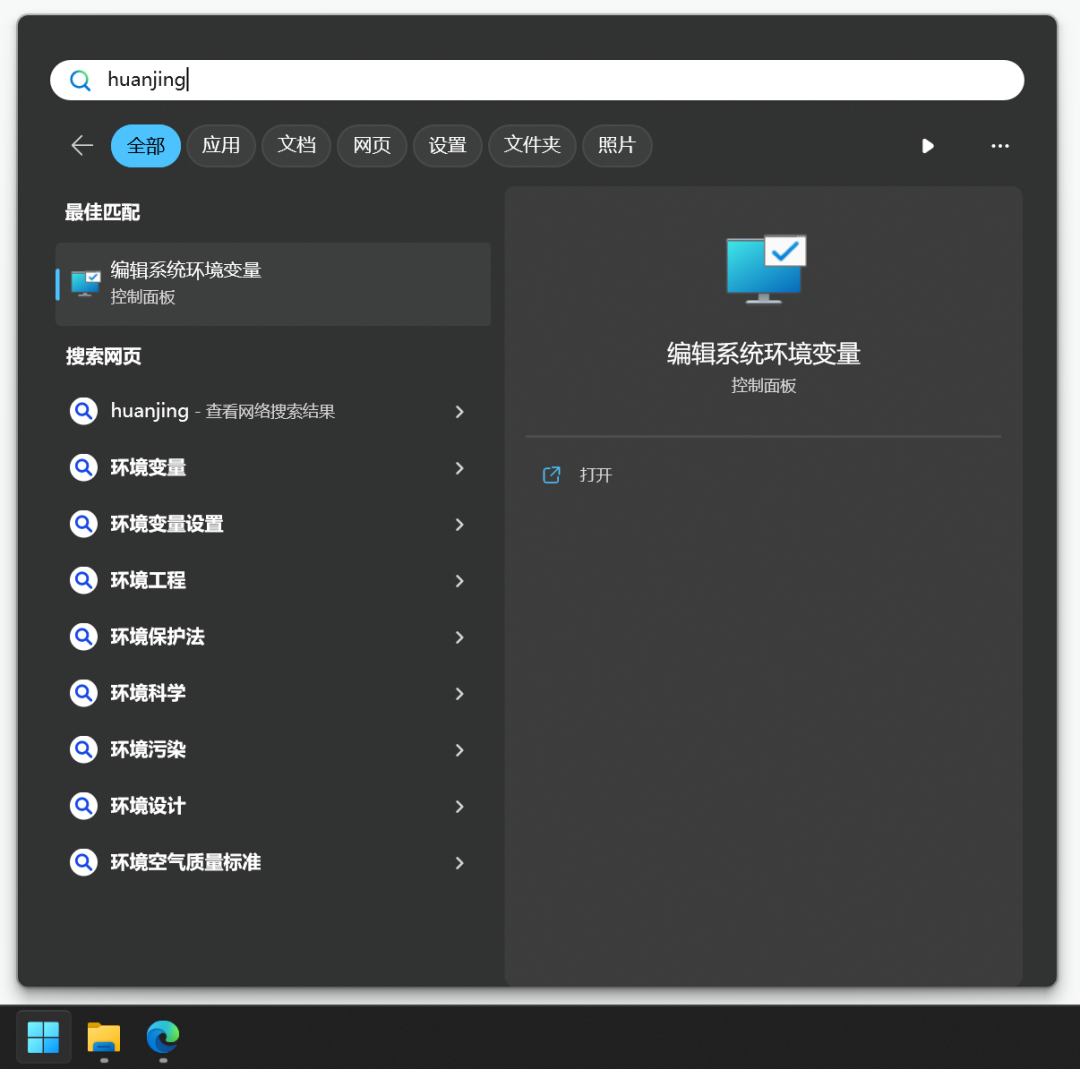
搜索系統(tǒng)環(huán)境變量配置
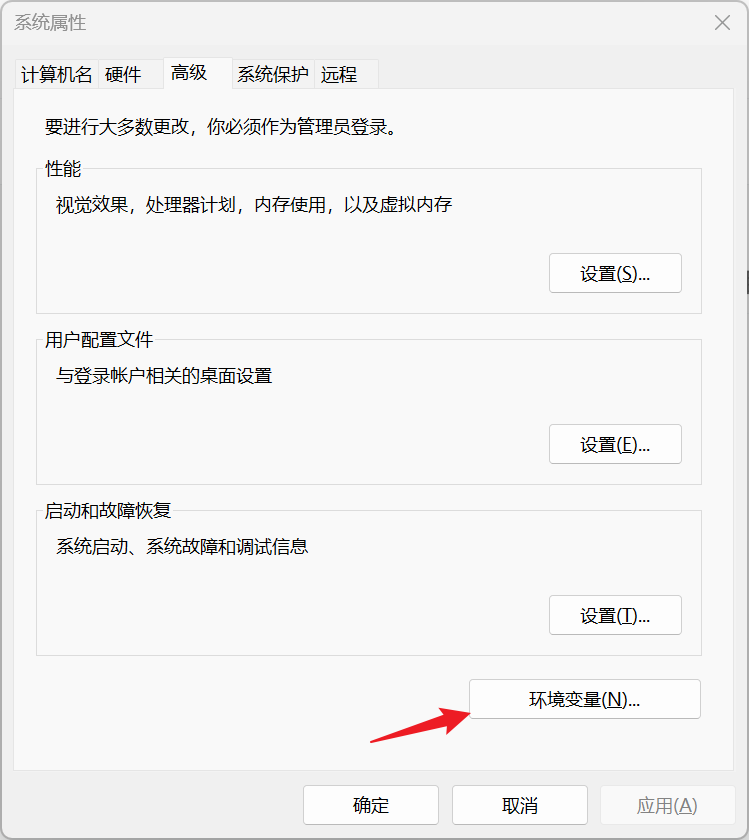
點(diǎn)擊進(jìn)入環(huán)境變量配置
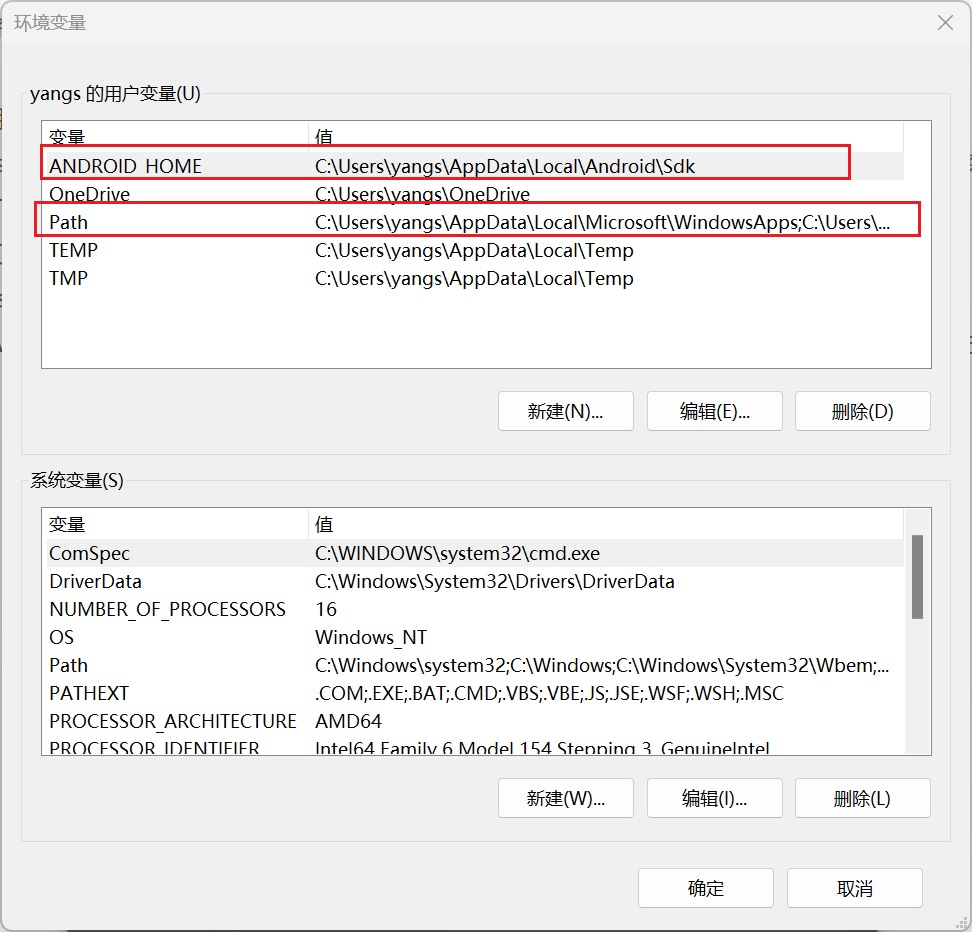
編輯環(huán)境變量
這時打開一個新的 powershell 窗口,輸入 adb,會發(fā)現(xiàn) adb 工具可以從任意路徑下使用了:
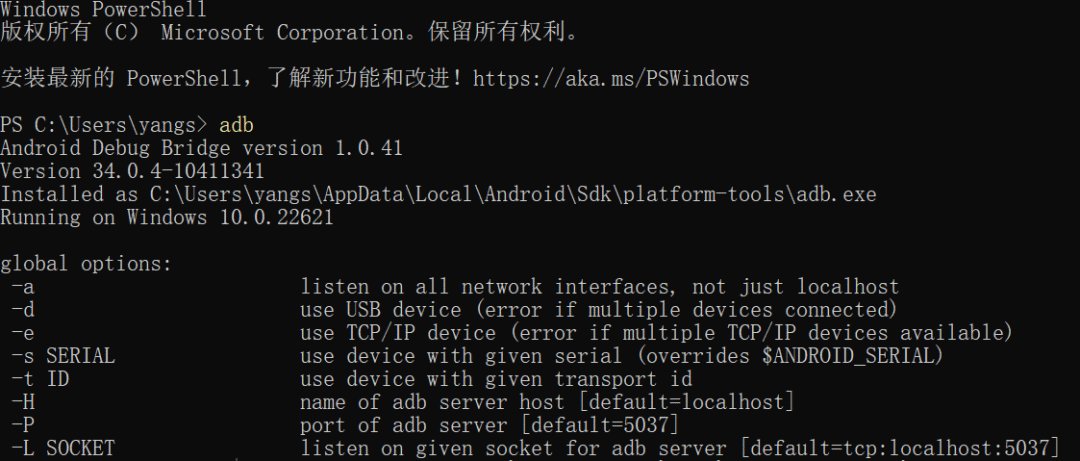
成功進(jìn)入adb工具
接下來,在 orange pi 上面打開開發(fā)者模式,方法是進(jìn)入設(shè)置->設(shè)備偏好設(shè)置->關(guān)于,拉到最下面 Android TV 操作系統(tǒng)版本這一項(xiàng),鼠標(biāo)連點(diǎn)個 10 下:
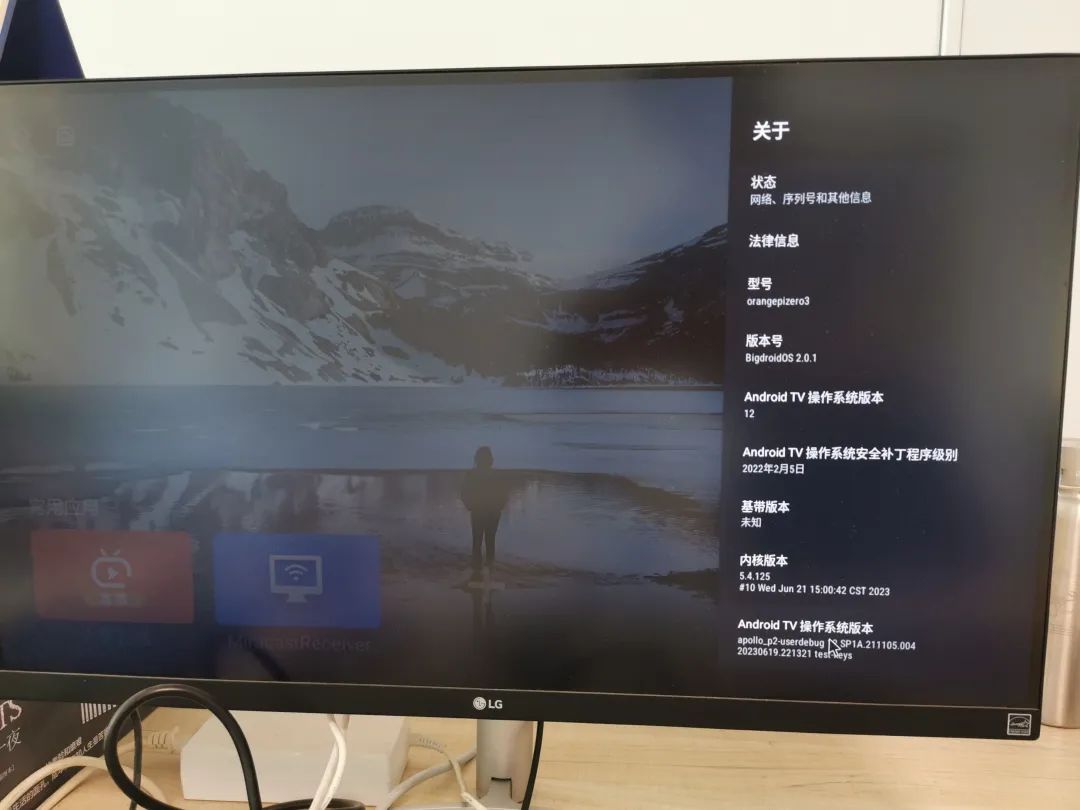
啟用開發(fā)者模式
界面會彈出提示說開發(fā)者模式已開放,此時回到上一級界面,會看見開發(fā)者選項(xiàng)。
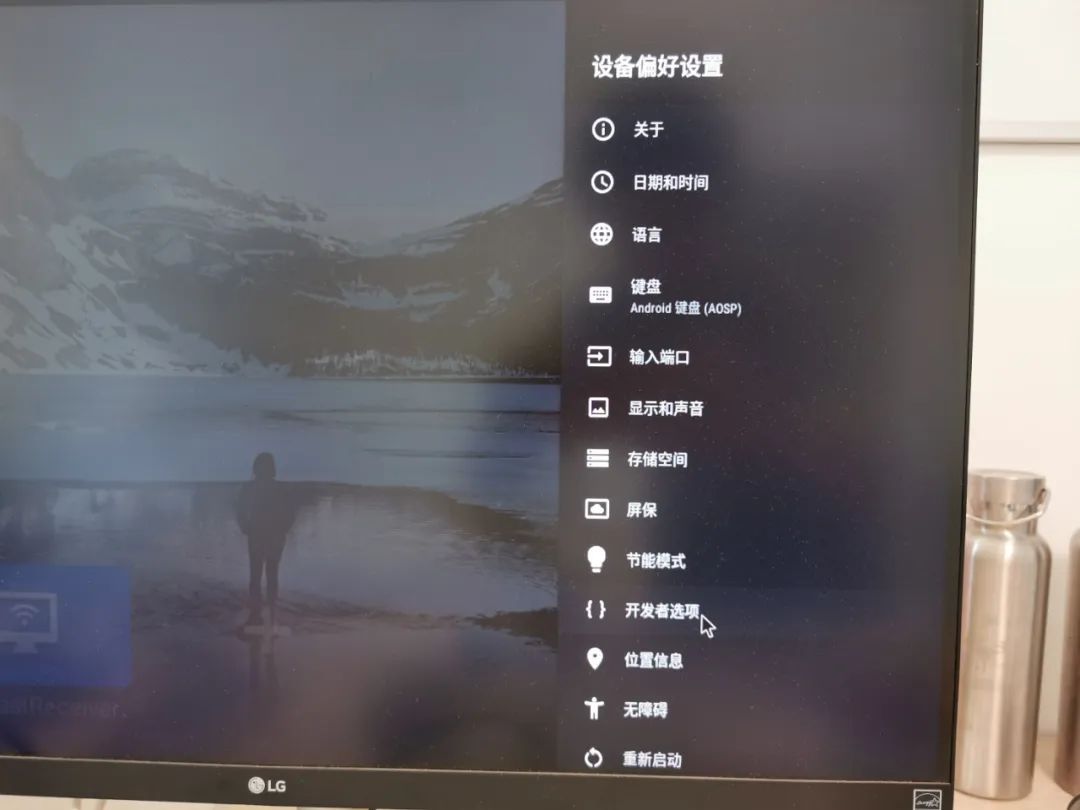
開發(fā)者選項(xiàng)已開啟
點(diǎn)擊進(jìn)入,打開 USB 調(diào)試功能:
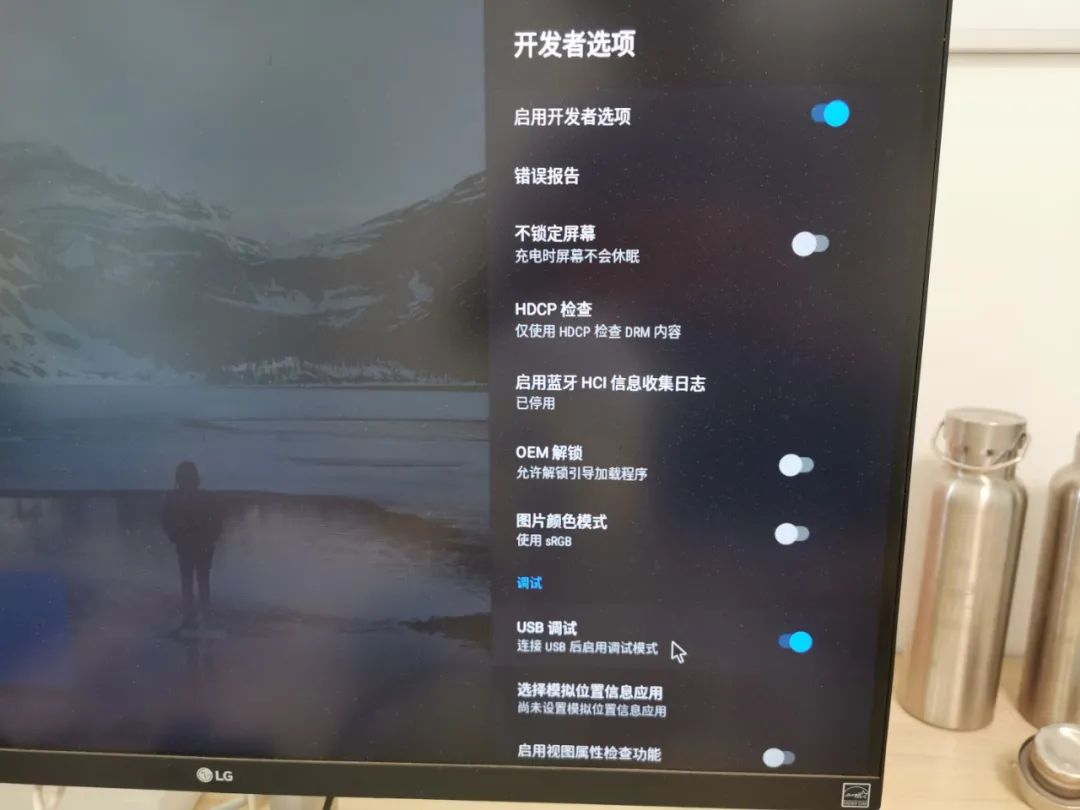
打開USB調(diào)試功能
然后,回到上級頁面,從網(wǎng)絡(luò)配置中找到盒子的 IP 地址,比如我這個是 192.168.1.15,于是就可以在開發(fā)機(jī)的 powershell 里面輸入:
adb connect 192.168.1.15:5555
如果連接成功,你就會看到如下反饋:

成功連接到電視盒子
好了!上面這么一長串的折騰,都是為了下面這一行指令,現(xiàn)在來把它輸入之:
adb shell pm uninstall --user 0 com.android.tv.launcher
這樣一來,就把香橙派安卓自帶的桌面啟動器干掉了,以后每次開機(jī),系統(tǒng)都會自動進(jìn)入我自己裝的那個更加簡潔好看的 Emotn 桌面,并且點(diǎn)擊遙控器上的 Home 按鈕也會回到 Emotn 桌面。
最后,這是我現(xiàn)在桌面的樣子:
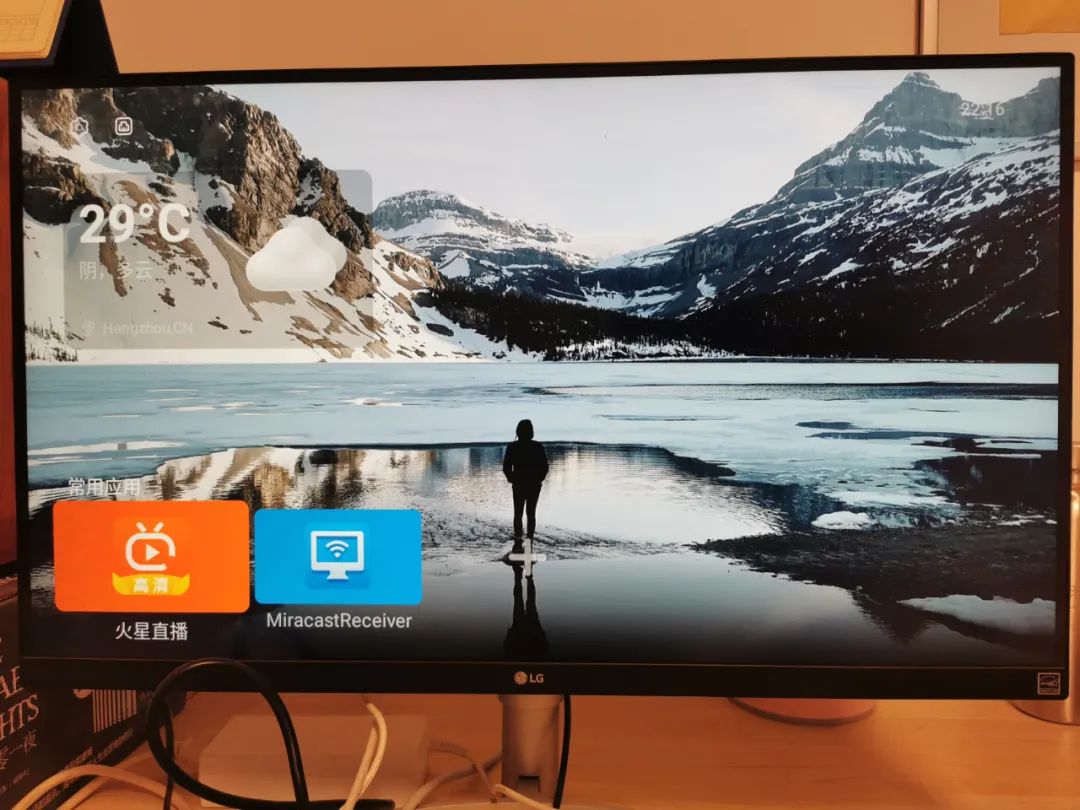
到這里,本次折騰告一段落,總共大約花了斷斷續(xù)續(xù)兩天時間。當(dāng)然,既然已經(jīng)啟用了 adb,并且還可以 root,有其他想法還是可以繼續(xù)折騰的,就到時候再說吧:)
審核編輯:劉清
-
HDMI
+關(guān)注
關(guān)注
32文章
1676瀏覽量
151682 -
USB接口
+關(guān)注
關(guān)注
9文章
700瀏覽量
55582 -
紅外遙控器
+關(guān)注
關(guān)注
3文章
133瀏覽量
21651 -
LTSM
+關(guān)注
關(guān)注
0文章
2瀏覽量
969
原文標(biāo)題:用Orange Pi Zero 3定制安卓電視盒
文章出處:【微信號:IoT前哨站,微信公眾號:IoT前哨站】歡迎添加關(guān)注!文章轉(zhuǎn)載請注明出處。
發(fā)布評論請先 登錄
相關(guān)推薦
Banana Pi BPI-M1S RK3528 SBC 具有 HDMI 2.0、2.5GbE、WiFi 6 等功能
Banana Pi BPI-M1S RK3528 SBC 具有 HDMI 2.0、2.5GbE、WiFi 6 等功能

?Banana Pi BPi-M4 Zero 開源硬件開發(fā)板評測試
聯(lián)發(fā)科將發(fā)布安卓陣營首顆3nm芯片
安卓主板_MTK安卓主板_聯(lián)發(fā)科主板定制方案

RK3566芯片加持,當(dāng)貝MAX1電視盒子游戲性能飛躍

谷歌推出新款電視盒子Google TV Streamer
聚徽觸控 - 安卓工控機(jī)適用于哪些領(lǐng)域
安卓工業(yè)平板電腦在重工業(yè)領(lǐng)域應(yīng)用定制注意事項(xiàng)
安卓手機(jī)主板定制_基于MT6833的安卓手機(jī)定制開發(fā)

香橙派推出新款開發(fā)板:瑞芯微RK3588S SoC配Orange Pi 5 Pro
安卓平板主板定制_學(xué)習(xí)|三防安卓平板電腦主板方案

Orange Pi Zero 2購買和使用教學(xué)分享

手持收銀機(jī)/智能安卓收銀機(jī)_POS機(jī)終端安卓主板方案定制





 如何用Orange Pi Zero 3定制安卓電視盒?
如何用Orange Pi Zero 3定制安卓電視盒?











評論